win11如何关闭Windows错误报告
- 浏览: 0
- |
- 更新:
大家将电脑更新升级成win11之后总会有一些不太清楚的地方,有小伙伴知道win11如何关闭Windows错误报告吗,下面小编就给大家详细介绍一下win11关闭Windows错误报告的方法,感兴趣的小伙伴可以来看一看了解一下。
win11关闭Windows错误报告的方法:
方法一:通过服务窗口
1、快捷键"win+R"开启运行对话框,输入"services.msc",回车键打开服务界面。
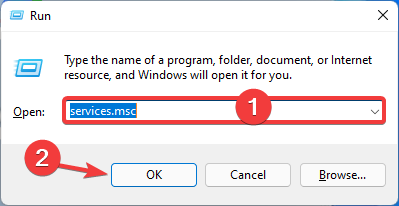
2、进入服务界面后,找到右侧中的"Windows 错误报告服务"选项右击选择"属性"。
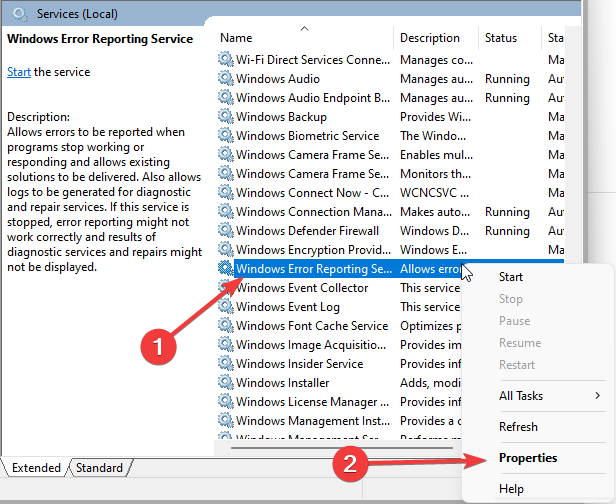
3、进入"常规"选项卡中,将"启动类型"右侧的选项框选为"禁用",接着点击服务状态下的"停止",点击应用和确定即可。
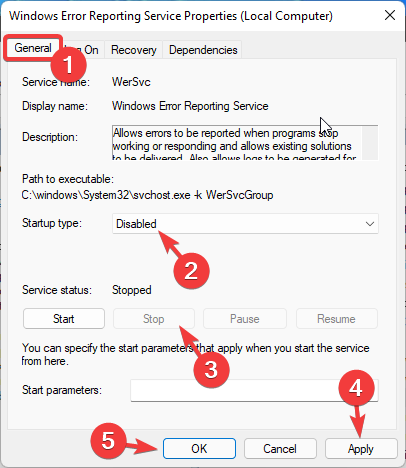
4、最后重新启动电脑。
方法二、使用注册表编辑器
1、快捷键"win+R"启动运行窗口,在其中输入"regedit",回车键打开注册表编辑器。
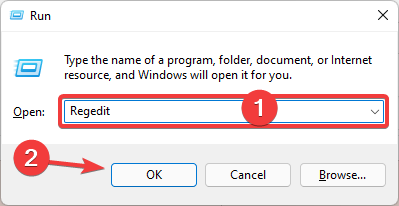
2、进入界面后,依次点击"计算机HKEY_LOCAL_MACHINESOFTWAREMicrosoftWindowsWindows Error Reporting"。
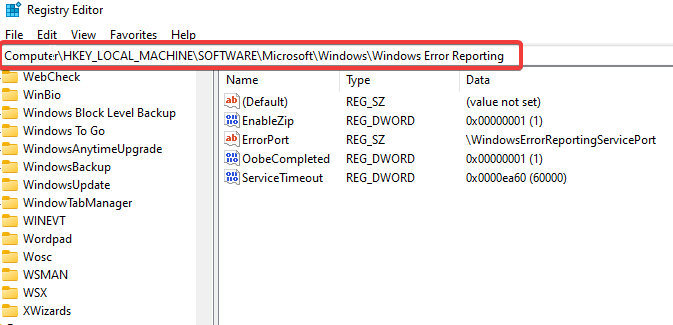
3、找到"Windows Error Reporting"文件夹,右击选中选择"新建"一个"DWORD(32 位)值",将其命名为"Disabled"。
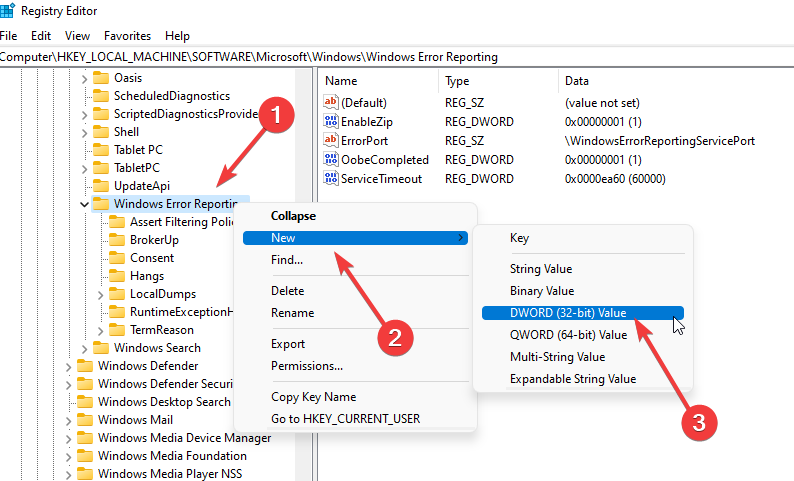
4、双击打开刚刚新建好的值,在窗口中将数值数据改为"1",点击确定即可。
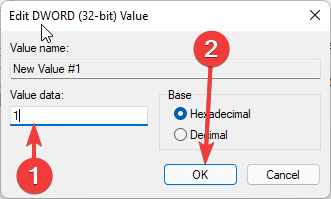
5、最后将电脑重新启动即可。
方法三:使用组策略编辑器
1、快捷键"win+R"开启运行对话框,输入"gpedit.msc"命令,点击确定打开组策略编辑器。
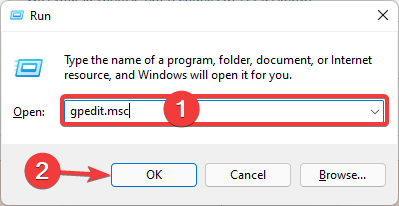
2、在新界面中,依次点击"计算机配置——管理模板——Windows组件——Windows错误报告"。
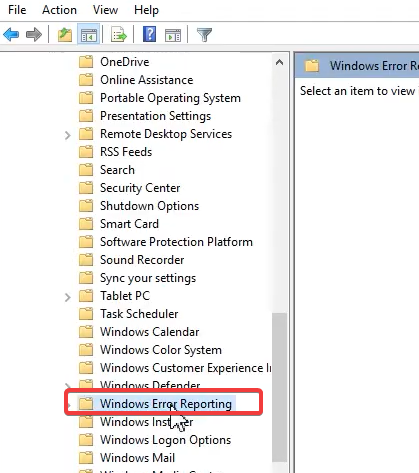
3、在右侧选项中找到"禁用 Windows 错误报告"并双击打开。
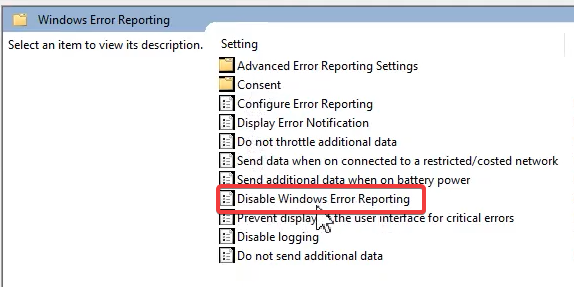
4、将左上角的"已启用"按钮勾选上,点击应用和确定即可。
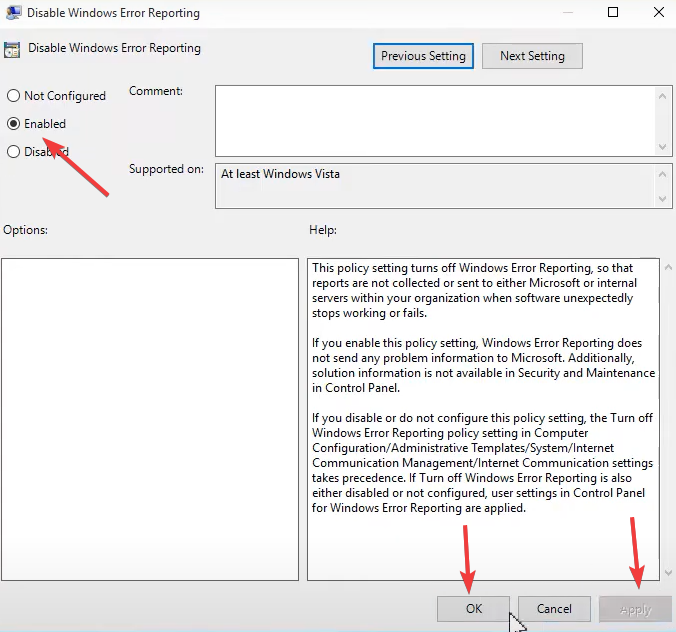
热门教程
- 1 win7 32位安装版
- 2 win7纯净版镜像64位
- 3 win7纯净版镜像32位
- 4 win7纯净版系统镜像iso
- 5 win7纯净版系统镜像32位
- 6 win7纯净版系统镜像64位
- 7 win7纯净版系统镜像
- 8 深度win7系统镜像
- 9 深度win7系统32位
- 10 深度win7系统64位


